Histoire et géographie
Réalisation d’un croquis de paysage par ordinateur en salle multimédia avec des logiciels gratuits
jeudi, 2 juin 2016
http://histoire-geo.ac-amiens.fr/585-realisation-d-un-croquis-de-paysage-par-ordinateur-en-salle.html
Dans le cadre du programme de sixième, les élèves doivent étudier différents paysages. Dans le cadre de ma pratique, j’utilise deux logiciels afin de faire réaliser simplement à mes élèves des croquis de paysage aves les logiciels MESURIM et PHOTOFILTRE à partir de l’exemple de l’Oasis de Chebika (Tunisie)
• Où trouver les logiciels ?
Ces logiciels sont gratuits et téléchargeables aux adresses Internet suivantes :
MESURIM est un logiciel de travail d’image et de schématisation créé par un professeur de SVT de l’académie d’Amiens : Jean-François Madre.
Les fonctionnalités de ce logiciel sont simples pour la réalisation de croquis de paysage à partir d’une photographie ou d’une image.
Il est relativement facile d’usage et téléchargeable à l’adresse suivante :
http://www.ac-amiens.fr/pedagogie/svt/info/logiciels/Mesurim2/Index.htm
PHOTOFILTRE est un logiciel de travail d’image qui permet de mettre en couleur et de réaliser facilement la légende du croquis.
Il est facile d’utilisation pour les élèves et téléchargeable à l’adresse suivante :
http://photofiltre.free.fr/frames.htm
• Quelles sont les différentes étapes de la création du croquis de paysage avec ces logiciels ?
1ère étape : Récupération d’une photographie de paysage sur Internet
2ème étape : Réalisation du croquis avec MESURIM à partir de cette photographie.
3ème étape : Transfert du croquis réaliser avec MESURIM dans le logiciel PHOTOFILTRE.
4ème étape : Mise en couleur du croquis avec PHOTOFILTRE.
5ème érape : Réalisation du titre et de la légende avec PHOTOFILTRE.
1ère étape : Récupération d’un photographie de paysage sur Internet.
• Le paysage choisi pour l’étude est celui d’une Oasis tunisienne : celle de Chebika.
• Pour trouver une photo de paysage utilisable avec les élèves, il suffit de lancer l’encyclopédie en ligne gratuite Wikipédia. L’adresse de cette encyclopédie est : http://fr.wikipedia.org/wiki/Accueil ( Il existe bien sur d’autres sources (BIPS par exemple))
• Lorsque vous lancez cette encyclopédie, la page suivante s’affiche :
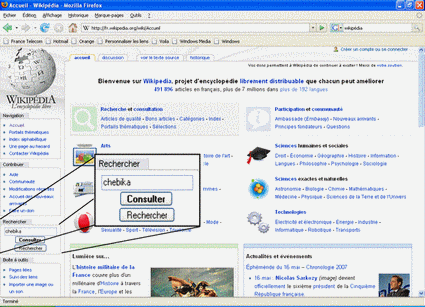
• Tapez Chebika dans la barre Rechercher puis de cliquez sur consulter et une série de photographies apparaît.Double cliquez sur la photographie de votre choix pour l’agrandir.
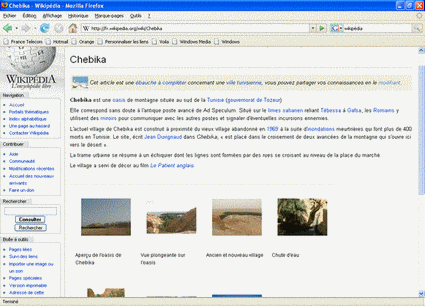
• Une fois, l’image agrandie, faites un clic droit dessus puis sélectionnez copier l’image. L’image est récupérée, vous pouvez éteindre Internet. :
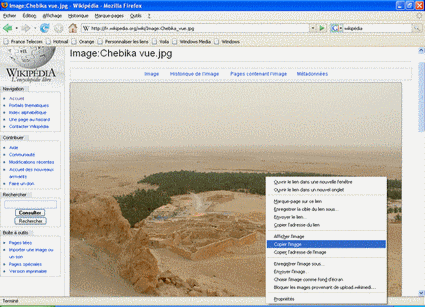
2ème étape : Réalisation du croquis de paysage avec MESURIM.
• Ouvrer le logiciel MESURIM. La fenêtre ci-dessous apparaît. Il est important dans un premier temps de connaître les principales fonctions de MESURIM qui sont présentées sur l’image ci-dessous.
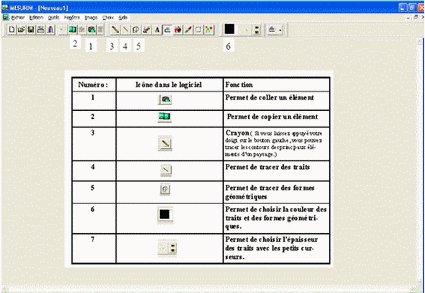
• Pour réaliser le croquis de paysage, sélectionnez le crayon (3) ; choisissez la couleur désirée en double cliquant sur la palette ( 6) et en sélectionnant la bonne couleur, choisissez également son épaisseur de trait (7).
• Ensuite, tracez le contour des principaux éléments du paysage. (voir ci-dessous)
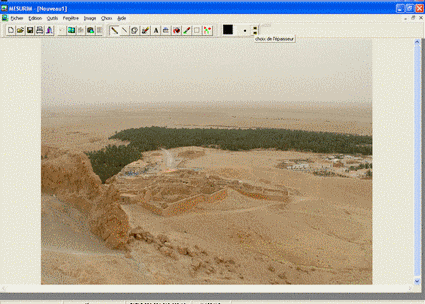
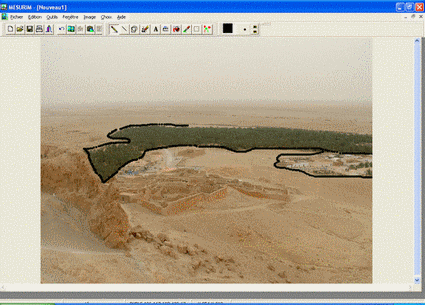
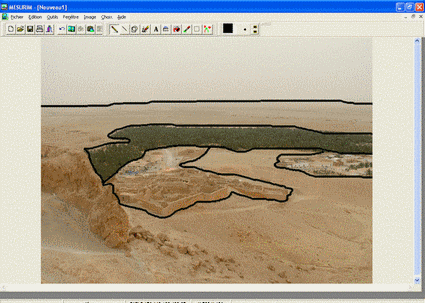
3ème étape : Transfert du croquis de paysage de MESURIM VERS PHOTOFILTRE
• Une fois les principaux éléments repérés, il n’y a plus qu’à récupérer le croquis pour pouvoir le transférer dans PHOTOFILTRE. Pour cela, il faites un clic droit sur la Photographie, sélectionnez copier puis la couche dessin.
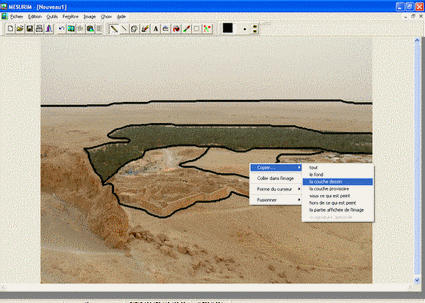
• Une fois le croquis copié, fermez MESURIM et ouvrez PHOTOFILTRE.
• La fenêtre ci-dessous apparaît (voir les principales fonctions sur la capture d’écran ci-dessous)
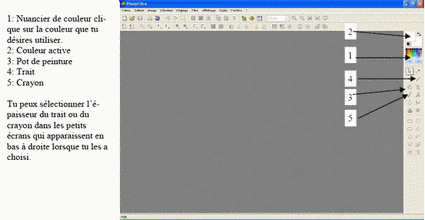
• Il faut dans un premier temps créer un page blanche. Pour cela, cliquez sur nouvelle page (A) puis sélectionnez A4 paysage (B) et cliquez sur OK (C) (voir copie d’écran de la page suivante)
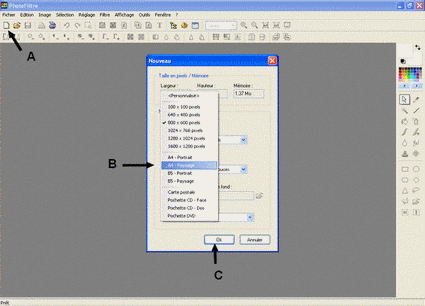
• Une page blanche apparaît. Faites un clic droit au milieu et sélectionnez Coller en tant qu’image.
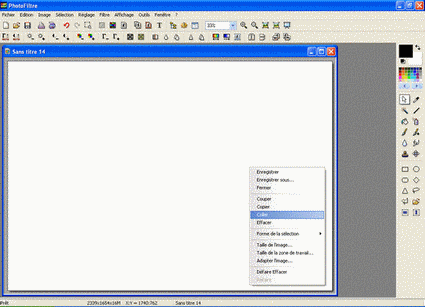
• Le croquis réalisé avec MESURIM apparaît.
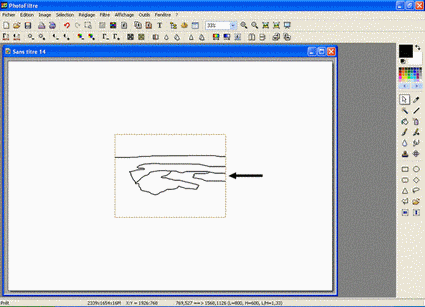
• Pour finaliser le collage, cliquez sur le rectangle (voir la petite flèche) puis faites un clic droit sur l’image. Un menu apparaît, sélectionnez Contour et remplissage.
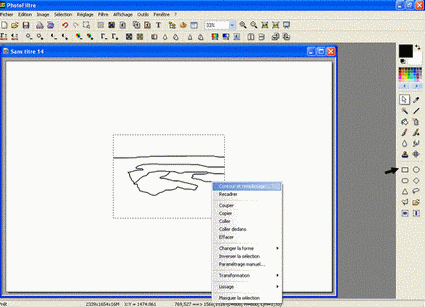
• Un nouveau menu apparaît, sélectionnez la couleur noire dans la zone Dessiner le contour puis cliquez sur OK.
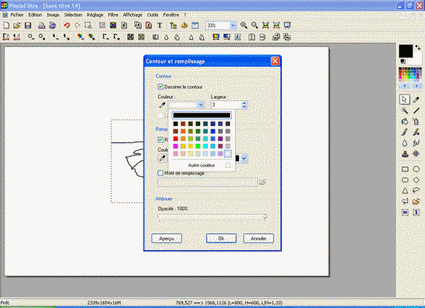
• Faites enfin un clic droit, dans le menu qui apparaît cliquez sur Masquer la sélection. Le croquis apparaît dans son cadre.
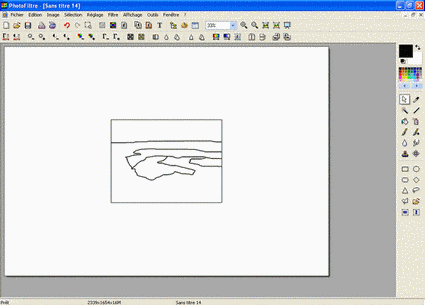
4ème étape : Mise en couleur du croquis avec PHOTOFILTRE
• A partir d’un code de couleur défini, sélectionnez la couleur désirée dans le nuancier (A) puis coloriez les zones avec le pot de peinture (B).
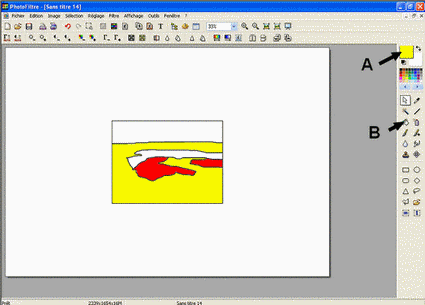
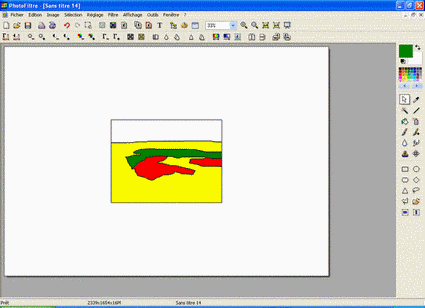
5ème étape : Titre et Légende
• Une fois, le croquis mis en couleur, il ne reste plus qu’à lui donner un titre et une légende.
• Dans un premier temps, il convient de tracer 3 rectangles correspondant à l’Oasis, les zones habitées et le désert. Pour cela, vous devez cliquer sur la flèche blanche puis sélectionner le rectangle.
• Tracez un premier rectangle puis faite un clic droit dessus et sélectionnez contour et remplissage. Dans la nouvelle fenêtre qui apparaît, sélectionnez la couleur noire pour le contour, l’épaisseur du trait, puis cliquez sur Ok. A la fin, faites un clic droit et sélectionnez Masquer la Sélection.
• Renouvelez l’opération deux fois.
• Mettez ensuite en couleur ces rectangles grâce au pot de peinture et au nuancier.
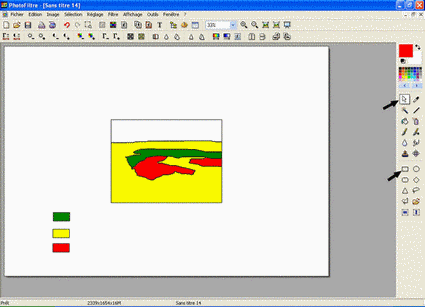
• Après la mise en couleur, il ne reste plus qu’à indiquer quels sont les éléments représentés par les couleurs et à donner un titre au croquis.
• Pour cela, il suffit de cliquer sur le T (A) dans la barre des taches.
• Un cadre apparaît, indiquez le texte (B) que vous désirez voir figurer sur le croquis ou sa légende, choisissez la couleur du texte (C), son style (D) ainsi que sa taille (E) puis cliquez sur OK.
• Le texte apparaît, il ne reste plus qu’à le placer au bon endroit puis de faire un clic droit dessus et de sélectionner Valider le texte.
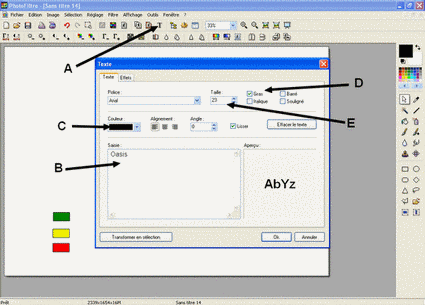
• Refaites l’opération aussi souvent que nécessaire pour compléter la légende et donner un titre au croquis.
• Une fois toutes ces étapes réalisées, on obtient le croquis ci-dessous :
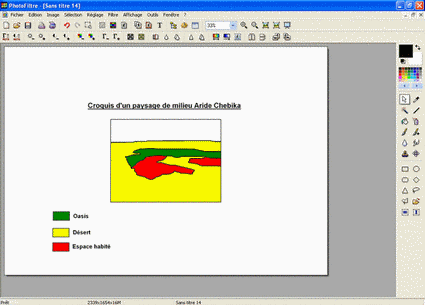
• L’élève n’a plus qu’à indiquer son nom et à imprimer son travail.
Application en classe :
L’étude de Chebika a été réalisée avec une classe de 6ème de mon établissement.
Vous pouvez la retrouver à l’adresse suivante :
http://valdenievre.clg.ac-amiens.fr/site/eleves/espacepedagogique/hist/aride/chebika1.htm